Comment désactiver les publicités sur l’écran de verrouillage de Windows 11
Vous avez sûrement remarqué que l’écran de verrouillage de Windows 10 contient des publicités que beaucoup d’entre nous ne veulent pas avoir actives. Malheureusement, peu de gens savent comment supprimer cette fonctionnalité ennuyeuse de ” Pleins feux sur Windows ” depuis leur démarrage, mais heureusement, à partir de leurs paramètres de personnalisation, vous pouvez le supprimer pour toujours.
Étapes pour désactiver les publicités sur l’écran de verrouillage de Windows 11 :
- Pour supprimer les publicités bloquantes de Windows 10, cliquez sur le menu Démarrer et ouvrez le Paramètres application:
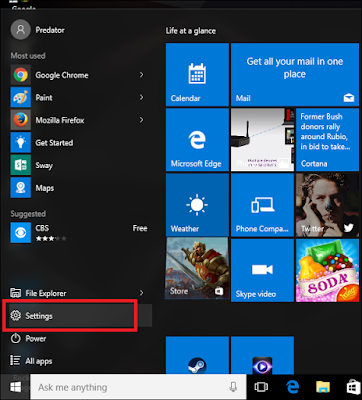
- À partir de là, choisissez les paramètres de personnalisation, puis accédez au Écran verrouillé languette .
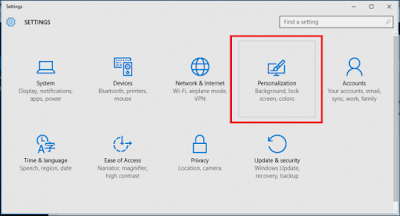
- Une fois ouvert, trouvez le champ qui dit » Pleins feux sur Windows ” et cliquez sur la case. Vous pouvez le configurer pour afficher une « Image » ou un » Présentation “, selon vos préférences personnelles.
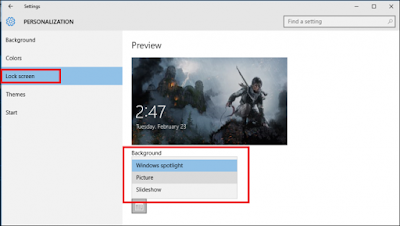
- Cela empêchera Microsoft de diffuser automatiquement des publicités sur votre écran de connexion sans votre permission.
- Enfin, une fois que vous avez sélectionné un nouveau style d’écran de connexion, nous vous recommandons de décocher la case » Obtenez des informations amusantes, des conseils, des astuces et plus encore sur votre écran de verrouillage » option .
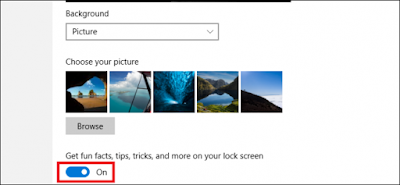
- Cela garantira que vous n’aurez pas à vous occuper des sorties ou des nouvelles de jeux ou d’applications à chaque fois que vous vous connecterez.
Conseil: Si les publicités ne vous dérangent pas et que vous souhaitez simplement voir du contenu plus adapté à vos centres d’intérêt, vous pouvez indiquer à Microsoft ce qui vous intéresse en cliquant sur l’icône dans le coin supérieur droit de l’écran de verrouillage :
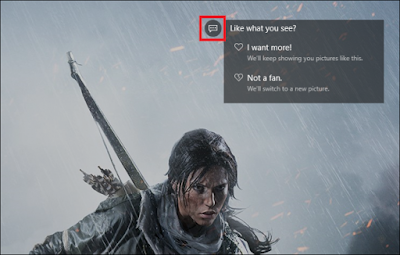
Ensuite, un menu s’affichera, où vous pourrez choisir entre les deux options » je veux plus » et » je ne suis pas fan “. La première vous donnera plus de contenu lié à cette annonce, tandis que si vous sélectionnez l’autre case, les informations la concernant seront masquées. Comment configurer un compte Windows 11.
Ces informations vous ont-elles été utiles ? PARTAGE-LE AVEC TES AMIS

